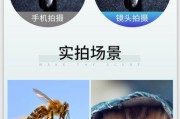随着信息技术的飞速发展,摄像头已经成为我们生活中不可或缺的一部分,不论是用于视频通话、安全监控还是日常生活记录。对于一些用户来说,激活和设置摄像头可能需要通过网关,而这涉及到一系列的操作步骤。本文将为您详细解说激活摄像头是否需要网关,以及相关的设置步骤。
激活摄像头是否需要网关?
我们需要明确什么是网关以及在什么情况下使用摄像头需要网关。网关(Gateway)是一种网络设备,用于连接两个或多个不同协议的网络。在家庭或小型办公网络中,网关通常是指路由器。如果您的摄像头是无线的(比如Wi-Fi摄像头),并且需要连接到互联网,那么通常需要通过网关(路由器)来建立连接。
然而,如果是直接连接到电脑或通过USB接口连接的有线摄像头,那么激活摄像头就无需通过网关。在这种情况下,激活摄像头的步骤相对简单,主要涉及操作系统级别的驱动安装和摄像头检测。

激活无线摄像头并通过网关设置的步骤
1.准备工作
在开始设置之前,请确保您的摄像头已正确充电或插上电源,确保无线路由器工作正常,并且您的电脑或智能手机已连接到同一网络。
2.检查摄像头是否需要网络
阅读摄像头的用户手册,确认是否需要连接到网络以及支持的连接方式。一些摄像头可能还支持通过手机应用远程访问。
3.通过网关连接摄像头
步骤一:连接到摄像头的初始Wi-Fi网络
如果是首次使用,摄像头通常会启动一个初始的WiFi网络,您可以使用电脑或智能手机连接到这个网络。
在设备的无线网络设置中查找并连接到与摄像头型号匹配的初始WiFi网络。通常,这会是一个特定的名称,例如“XXCameraSetup”。
步骤二:安装摄像头应用或访问Web界面
连接成功后,打开浏览器或摄像头品牌提供的应用程序。
如果是Web界面,您需要知道摄像头的初始IP地址。这通常在用户手册中可以找到,或者通过应用程序提示来获取。
在浏览器中输入IP地址并回车,进入摄像头的管理界面。
步骤三:设置摄像头的网络参数
在管理界面中,根据提示设置摄像头的网络参数。您需要输入家庭WiFi的SSID和密码。
保存设置后,摄像头会尝试连接到您的家庭网络。
步骤四:确认连接并测试
摄像头连接到家庭网络后,您可以通过互联网远程访问摄像头。
为确保摄像头可以正常工作,可以使用相关应用程序或Web界面测试画面。
4.无线摄像头的日常使用与监控
安装完成之后,您可以根据需要将摄像头放置在合适的位置。
使用相应的应用程序,您可以实时观看视频流,设定录像,接收通知等。
5.常见问题处理
如果摄像头无法连接到初始WiFi网络,检查电源连接或尝试重置摄像头。
如果摄像头无法连接到家庭WiFi,检查路由器的无线设置,确保它允许来自新设备的连接。
确保摄像头的固件是最新的,以获取最佳性能和功能。
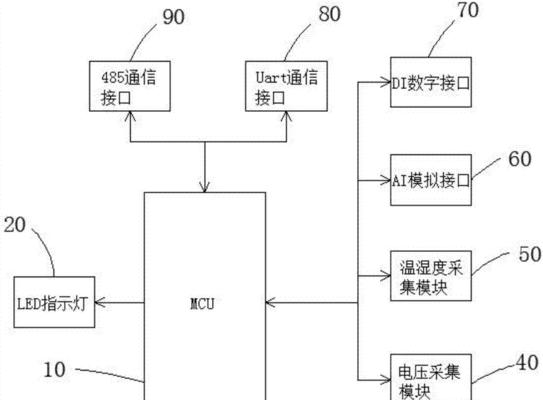
激活有线摄像头的步骤
对于有线摄像头,激活和设置过程通常更为直接:
1.连接摄像头与电脑
使用USB数据线将摄像头连接到电脑。
若电脑未自动识别,通常需要安装摄像头的驱动程序。
2.安装驱动并检测摄像头
根据摄像头型号和操作系统,下载并安装相应的驱动软件。
完成安装后,通过电脑的设备管理器或摄像头应用程序检查摄像头是否正常工作。
3.摄像头应用测试
打开与摄像头配套的应用程序或系统自带的摄像头软件。
进行视频捕捉测试,确保摄像头图像质量符合要求。

结语
无论是无线摄像头还是有线摄像头,通过本文提供的步骤和建议,您应该能够顺利完成激活和设置过程。根据不同的摄像头类型和使用环境,选择合适的连接方式并解决可能遇到的问题。只要按照正确步骤操作,激活摄像头并实现其功能并不复杂。希望这些信息能够帮助您更好地使用摄像头,享受科技带来的便捷生活。
标签: #摄像头